Как подключить флешку к usb type c
Обновлено: 07.07.2024
Допустим, у вас появилась USB-флешка. И есть планшет. Возникает вопрос: как подключить одно устройство в другое? Тем более, если речь идет о старых картах памяти типа USB Type «A». Мы собрали для вас все методы подключения обычной флешки к планшету. Получилось 5 рабочих способов.
Способы подключения
Сразу же предупреждаем: если вы нашли неизвестную флешку на улице или просто обнаружили ее дома, стоит установить антивирусное ПО на планшет! Неизвестно, что содержит в себе съемный носитель. Лучше перестраховаться!
- OTG-адаптер . Чаще всего представляет собой обычный кабель для сопряжения. С одной стороны у него находится штекер типа USB Type «C» или micro/miniUSB. На другом конце разъем USB Type «A». Способ максимально простой. Подключаете кабель к планшету, в другую часть провода вставляете флешку. Система тут же определяет съемный носитель. Работает на большинстве современных планшетов. Если ваш девайс по каким-то причинам отказывается видеть карту памяти, установите приложение «USB OTG Checker» (ссылка на него в конце материала) и проверьте поддержку данной технологии.
- USB-хаб . Данный способ подойдет тем, у кого не получилось подключить флешку через обычный кабель. USB-хаб, это устройство разветвитель. Его подключают свободным хвостом в планшет через обычный кабель типа USB Type «A»-micro/miniUSB. Плюс в свободный разъем на самом хабе подключают 5В ЗУ. Чтобы в цепи образовалось питание. После чего в хаб включают саму флешку. Иногда карточку подключают через двухголовый кабель. Принцип работы схож с соединением по хабу. В один хвост кабеля вставляют флешку, вторую «голову» запитывают к ЗУ.
- Флешка с разными выходами . Этот вариант стоит рассмотреть, если вы решили купить съемный носитель, но пока не знаете какой. Например, на AliExpress такие девайсы продают в большом количестве. Это флешки с двумя штекерами. На гаджете может стоять: USB Type «A» и micro/miniUSB; USB Type «A» и USB Type «С». Флешка работает через любой штекер без установки дополнительного ПО.
- Кастомные девайсы и костыли . К ним относятся всяческие оригинальные переходники, дополнительные аксессуары, которые должны помочь при соединении съемного носителя и планшета. Их можно найти на китайских маркет-плейсах или в магазинах с оригинальными аксессуарами.
- Беспроводные банки памяти (Wi-Fi и Bluetooth). Дополнительные девайсы, которые сопрягают с планшетом по воздуху. Внешне чем-то напоминают повербанк. К ним подключают флеш-память, и передают информацию по воздуху. Получается, банка памяти выступает в качестве файлообменника и внешнего носителя. Такие гаджеты рекомендуют использовать для iPad. Однако в России они получили небольшое распространение.
Вот такие способы. А какие методы подключения знаете вы?
Напишите в комментариях, что думаете по этому поводу. Возможно я что-то пропустил. Поделитесь своими рассуждениями, вдруг у вас гениальная мысль, которой вы хотели бы поделиться и сделать чью-то жизнь чуточку лучше.

Подключаем флешку к смартфону с выходом USB-C и microUSB
Смартфоны, доступные сегодня на рынке, предлагают либо достаточный объем встроенной массовой памяти (256 ГБ в телефоне уже не удивительно), либо (в бюджетных решениях) небольшую емкость 16/32 ГБ, поддерживаемую, однако, с поддержкой карты памяти до 512 ГБ.
Еще несколько лет назад, если бы кто-то сказал нам, что скоро у нас в кармане будет хранилище объемом более 1 ГБ, мы бы ударились лбом об стенку. Сегодня такая емкость является стандартом не только для портативных SSD-накопителей или карт памяти, но и для телефонов.
А если нам все еще будет недостаточно, мы можем решить купить дополнительное место в облаке. Однако, поскольку у нас нет места на телефоне, иногда нам нужно скопировать что-то с него на флеш-память, например, на USB-флешку, или наоборот — скопировать что-то с флешки прямо на смартфон.
Это руководство всего за несколько шагов покажет вам, как выполнить всю простую процедуру.
Прежде чем приступить к необходимым покупкам (но не волнуйтесь, это очень дешево), нам нужно убедиться, что наш смартфон поддерживает технологию OTG (USB). Именно она обеспечивает двустороннюю связь между устройствами.
Связь не только между смартфоном — флешкой, но и смартфоном — HDD/SSD, клавиатурой, мышью или геймпадом. OTG также позволит нам заряжать аккумулятор смартфона с помощью другого смартфона, подключаться к принтеру или внешнему модему Wi-Fi, Bluetooth… Однако остановимся на подключении флешки.
Проверяем, поддерживает ли наш смартфон OTG
Этот шаг на самом деле является лишь проформой, так как подавляющее большинство новых устройств Android оснащены поддержкой этой технологии. Без перетаскивания — скачайте приложение USB OTG Checker на свой телефон (магазин Google Play), установите и откройте его.
После запуска приложения нам не нужно ничего делать — на экране сразу будет показано, совместимо ли наше устройство с USB OTG. Если это так — переходите к следующему абзацу.

Покупаем соответствующий переходник. В зависимости от того, есть ли у нас смартфон с разъемом USB типа C или microUSB (USB типа B), нам также необходимо получить такой адаптер. Если у нас есть телефон с входом USB типа C, нам понадобится кабель (переходник), гнездовой вход USB A-USB C.
Если у нас есть телефон с более старым решением, то есть microUSB, мы будем использовать кабель (адаптер), гнездовой вход USB A-microUSB.
Если наш телефон работает по USB C, а у нас под рукой только второй вариант, то переходник — microUSB-USB C, а покупку первого варианта мы можем пропустить.
Указанная комбинация может быть успешно использована без дополнительных затрат. И хотя они начинаются примерно с 50 рублей за одно такое мини-устройство, стоит подумать о чем-то более дорогом, чтобы оно не развалилось у нас в руках.
Форматируем флешку
Следующий шаг, который вы делаете (но не обязательно — хотя это может повлиять на стабильность и совместимость) — это отформатировать флешку в файловой системе FAT32. В этой системе мы получаем флешки с настройками от производителя, поэтому, если мы еще не игрались с форматированием в другой системе (например, NTFS), мы можем пропустить этот шаг.
Однако для уверенности давайте вставим целевую флешку в USB-порт нашего компьютера и щелкнем ее правой кнопкой мыши в «Мой компьютер», выбрав параметр «форматирования». Если в строке файловой системы указано FAT32, нам больше не нужно ничего делать, и мы можем перейти к следующему подпункту.
Если это другое, или мы просто хотим очистить носитель от всех данных, щелкните по окну «Восстановите настройки устройства по умолчанию», затем нажмите «Пуск».
Мы также получим предупреждение о том, что при форматировании все данные на диске будут удалены, естественно, мы нажимаем «ОК» и через несколько секунд получаем «чистую» флеш-память, готовую к работе со смартфоном.
Подключаем гаджет к смартфону
Последний шаг — физически подключить флешку к смартфону, благодаря ранее купленному переходнику. После первого подключения на верхнем луче системы Android должны автоматически появиться два уведомления.
После нажатия на первую из них мы сразу перейдем к использованию содержимого флеш-накопителя, то есть конечной цели нашего руководства.
Второе уведомление позволит нам выбрать, для чего мы хотим использовать сам адаптер. После подключения USB-накопителя система автоматически определит желаемую настройку, чтобы все работало (т.е. чтобы мы могли просматривать содержимое устройства и использовать его), но стоит знать, что у нас есть возможность изменить эти настройки.
Чтобы правильно извлечь флешку из смартфона (без риска, например, потери данных или повреждения носителя) — «Извлечь», а затем безопасно снимите держатель с адаптером OTG.


Почти два года назад мигрировал на USB Type-C и до сих пор не ослеп. Расскажу всю правду.
Рынок не готов
В 2015 году Apple представила публике MacBook 12 — первый ноутбук с прогрессивным интерфейсом USB Type-C на борту. Тут бы в обморок от радости упасть, да только разъем оказался лишь один. Зато для всего и сразу, в том числе для зарядки лэптопа. За этот порт только ленивый не обругал алюминиевый гаджет, хотя я лично оказался именно среди таких. Не ругал, но опасался, что будут проблемы при активной эксплуатации устройства.

Опасался и все-таки решился на покупку. Уж очень аппарат понравился, фактически ноутбук мечты. Естественно, покупал сразу с переходником — самый простой Apple USB-C/USB. Так началась моя новая жизнь на стыке поколений, когда стандарт уже запущен в массы, да только рынок к этому еще не готов.
Спустя почти два года с момента релиза MacBook 12 рынок оказался все так же не готов к USB Type-C. Как минимум, такое впечатление может сложиться из-за реакции публики на использование тех же портов в новых MacBook Pro. Но зачастую это мнение теоретиков. На практике все несколько прозаичней. В данной статье поделюсь опытом использования ноутбука с USB Type-C — плюсы, минусы и стоит ли опасаться нового стандарта.
USB Type-C универсален, но тоже не совсем готов к рынку

Функциональность нового стандарта впечатляет и об этом написано много хороших статей, в том числе и у нас. Если кратко и упрощенно, то разъем компактнее предшественника, вставлять можно любой стороной, поддерживается передача данных (до 10 Гбит/с или до 40 Гбит/с если речь о Thunderbolt 3), видео (вплоть до 5К), аудио и питания до 100 Вт включительно.
Круто? Не то слово!
Сложность лишь в том, что когда намешивают все и сразу, случаются накладки, проблемы и вопросы несовместимости. Самый простой пример — MacBook 12 и MacBook Pro 2016, в которых вроде бы одинаковые разъемы, но по факту они там разные: классический USB Type-C и Thunderbolt 3 соответственно. Последний более прогрессивен, обладает обратной совместимостью, но не во всем. Есть проблемы с первым поколением чипсета USB-C от Texas Instruments (TPS65982). И это лишь верхушка айсберга.
Существует несколько стандартов для кабелей USB Type-C с поддержкой разной скорости передачи данных (от 480 Мбит/с до 10 Гбит/с), разного вольтажа по питанию или отсутствием силовых линий вовсе, с функцией передачи видео (через встроенный DisplayPort или альтернативный Alternate Mode) и без таковой. Все схемы и стандартны четко прописаны, да только подпольным китайским фабрикам плевать на них, ведь в приоритете цена. Как результат — дешевым кабелем можно сжечь дорогую технику.
Что мы имеем в итоге? Разъем один, он поддерживает много стандартов, умеет практически все, но есть и обратная сторона медали в виде большой путаницы среди кабелей и периферии. Провода одинаковые, а возможности разные. Разъем один и тот же, но не факт, что он умеет все заявленное в спецификациях стандарта. К слову, в новых MacBook Pro порты Thunderbolt 3 умеют действительно все, да только проблем с совместимостью это пока не решает.
Таковы реалии переходного периода, в которых мы оказались стараниями Apple. С другой стороны, не будь тяжелого кирзового сапога с логотипом надкусанного яблочка, время от времени пинающего рынок по филейным местам, кто знает, сколько бы еще наблюдалось засилье оптических приводов в ноутбуках и как быстро распространился бы Wi-Fi.
Давайте лучше взглянем на работу в USB Type-C в реальном мире и на реальном устройстве — действительно ли так страшен черт, как его малюют.
Два года жизни с USB Type-C

Каждая история строго индивидуальна, в том числе и моя. С другой стороны, всегда есть какие-то общие моменты эксплуатации устройств. Попробую акцентировать внимание именно на них, чтобы можно было примерить описываемый опыт к своей личной ситуации.
Первое, что вызвало опасение, а хватит ли заряда ноутбука, чтобы восстановить на нем резервную копию Time Machine с внешнего винчестера? Когда приобретал аппарат, в моем регионе был доступен лишь простой фирменный переходник, как на фото выше, то есть либо питание можно подключить, либо внешний накопитель. Опасался зря. 250 ГБ «личного рабочего пространства» быстро обосновались на новой машине, израсходовав в процессе всего 30% заряда батареи. Большой плюс был в том, что внешний винчестер поддерживает USB 3.0, как и переходник, так что данные копировались на весьма высоких скоростях (более 40-50 МБ/с).
Рекомендую не экономить на переходниках USB Type-C и брать брендовые, проверенные модели, чтобы не нарваться на низкоскоростной вариант (480 Мбит/с). А если речь касается питания ноутбука, то выбор только среди ТОП-брендов или фирменных переходников Apple. Это не тот момент, когда можно сэкономить и когда нужно экономить, так как на кону не только функциональность порта ввода/вывода, но и здоровье гаджета.
Обосновавшись на лэптопе и поработав пару-тройку недель как-то не заметил особой потребности в старых портах USB, даже когда требовалось перекинуть фотографии с карточки памяти (что делаю довольно часто по долгу службы) или же подключить какую технику. Даже перепрошивал свой любимый фотоаппарат (Sony A7r) через USB Type-C и фирменный переходник — процесс прошел без сучка и задоринки. Разница была лишь в необходимости подключать этот самый переходник, что есть секунда делов.

То есть проблем, связанных с тем, что дырка порта в ноутбуке механически напрямую не совместима с 99% устройств на рынке, не возникло. Необходимость использовать переходник никак не напрягала и не напрягает до сих пор.
Первые шероховатости начались, когда потребовалось частенько ездить в командировки. Чтобы было чем заняться в дороге помимо написания статей, обычно записываю фильмы и сериалы в планшет или смартфон. Сложность оказалась в том, что порт только один и переходник у меня одинарный тоже. Фирменный более дорогой не стал докупать, задавила жаба. Таким образом для записи видео с внешнего винчестера в AV Player на iPad и iPhone, приходилось вначале копировать контент на собственный накопитель ноутбука и затем перебрасывать его в мобильный гаджет Apple. Лишнее действие и лишнее время. Не критичный, но все-таки напряг.
Вначале решил проблему дешевым китайским USB Type-C хабом, о чем написал статью. С питанием он никак не связан, так что ноутбук бы я не спалил при всем желании. Единственная засада — низкая скорость передачи данных, ограниченная USB 2.0 (до 30 МБ/с), но зато переходник тянул сразу три подключенных устройства. Правда, встроенный в него кардридер сдох на следующий день эксплуатации. Тем не менее, 20 ГБ видео легко залетели с внешнего накопителя в iPad Pro через это чудо китайской инженерной мысли и потом еще несколько раз записывал подобные порции контента.
Спустя какое-то время я решил проблему кардинально, заказав качественный и очень компактный USB-хаб Satechi Type-C Pass Through USB Hub. К слову, аналогов много — все они стоят примерно одинаково. Более того, существуют похожие хабы, но еще и с выходом HDMI. В общем, эта миниатюрная штучка решила проблему питания ноутбука при подключенных паре USB-аксессуаров, плюс она содержит кардридеры SD и MicroSD. В отличие от китайского хаба, слоты для карт памяти работают до сих пор. Прикол лишь один — алюминиевый переходник ощутимо греется, но сложностей с этим не возникало. Работал, воткнутый по 5-6 часов в ноутбук — все ок.
Также из Type-C аксессуаров приобрел флешку с двумя портами сразу — удобно переносить какой-то контент с MacBook на устройство со старыми портами USB.

Как видите, присутствуют шероховатости, но даже при наличии всего одного порта USB Type-C каких-то критических ситуаций не возникало. Зато есть и свои плюсы. Например, тот факт, что я могу легко зарядить ноутбук от внешнего аккумулятора. Кроме того, комплектный блок питания заряжает не только лэптоп, но и iPhone, iPad и любое другое USB-устройство. Нужен только самый простой переходник Apple.
Обзавелся и внешней батареей с USB Type-C, способной заряжать MacBook 12, даже когда тот активно работает, что увеличило автономность устройства еще часа на 3-4.

Больше USB Type-C, еще больше для прыжка в светлое будущее
Когда были анонсированы новые модели MacBook Pro и народ начал активно ругать Apple за отказ от кучи разных дырок в пользу USB Type-C, у меня весь этот хайп вызвал лишь улыбку. Реальных сложностей в переходе на новый стандарт нет, есть только лишние расходы на переходники, но на фоне цены самих лэптопов — это мелочь.
Жалобы, мол, профи придется таскать с собой переходники, безосновательны. Реальные профи понимают, что через год-два, когда понадобится менять свой монструозный ноутбук, проблемы уже не будет — периферия подтянется под новый стандарт. Те профи, которые решили перейти на новый аппарат сейчас, тоже не парятся. Потому что ребята (и девчата) и так таскают с собой кучу переходников на все случаи в жизни. На то они и профи. Добавить еще пару тройку — не проблема. Зато любой разъем можно реализовать с любой стороны ноутбука, если речь о старших моделях MacBook Pro.
Можно вспомнить о том, что MacBook 12 уже существует почти два года, а периферии для прямого подключения не так много. Но одно дело, когда на рынке есть только весьма своеобразный ноутбук Apple не для всех, плюс еще Chromebook Pixel и пара непопулярных Windows лэптопов, и совсем другое, когда USB Type-C прописался в популярнейшем MacBook Pro. Кроме того, появляются и материнские платы с этим портом, и все больше новых Windows-лэптопов осваивают технологию. Уверен, это сыграет свою роль в расширении линейки Type-C аксессуаров производителями.
Предлагаю больше думать не о проблемах и сложностях перехода со стандарта на стандарт — они временные, а о ближайшем будущем, когда спокойно можно будет подключить свой ноутбук к телевизору или монитору тем же самым кабелем, которым подключаешь его к зарядному устройству, и по этому проводу будет транслироваться видео, звук и осуществляться питание лэптопа.
(4 голосов, общий рейтинг: 3.75 из 5)
День добрый, Geektimes! Все уже слышали про USB Type-C? Тот самый, который двухсторонний, быстрый-модный-молодёжный, заряжает новый макбук, делает волосы гладкими и шелковистыми и обещает стать новым стандартом подключения на следующие лет десять?

Так вот, во-первых, это тип разъёма, а не новый стандарт. Стандарт называется USB 3.1. Во-вторых, говорить нужно именно о новом стандарте USB, а Type-C лишь приятный бонус. Чтобы понять, в чём разница, что скрывается за USB 3.1, а что — за Type C, как заряжать от USB-кабеля целый ноутбук и что ещё можно сделать с новыми USB Type-C:
Коротко о главном
USB как стандарт появился почти двадцать лет назад. Первые спецификации на USB 1.0 появились в 1994 году и решали три ключевых проблемы: унификацию разъёма, по которому подключалось расширяющее функции ПК оборудования, простоту для пользователя, высокую скорость передачи данных на устройство и с него.
Не смотря на определённые преимущества USB-подключения перед PS/2, COM и LPT-портами, популярность пришла к нему не сразу. Взрывной рост USB испытал в начале двухтысячных: сначала к нему подключались камеры, сканеры и принтеры, затем флеш-накопители.
В 2001 году появились первые коммерческие реализации того USB, который нам привычен и понятен: версии 2.0. Им мы пользуемся вот уже 14-й год и устроен он сравнительно просто.
USB 2.0
Любой кабель USB версии 2.0 и ниже имеет внутри 4 медных проводника. По двум из них передаётся питание, по двум другим — данные. Кабели USB (по стандарту) строго ориентированы: один из концов должен подключаться к хосту (то есть системе, которая будет управлять соединением) и называется он Type-A, другой — к устройству, он называется Type-B. Разумеется, иногда в устройствах (таких, как флешки) кабеля нет вообще, разъём типа «к хосту» располагается прямо на плате.
На стороне хоста существует специальный чип: контроллер USB (в настольных компьютерах он может быть как частью системной логики, так и вынесен в качестве внешней микросхемы). Именно он инициализирует работу шины, определяет скорость подключения, порядок и расписание движения пакетов данных, но это всё детали. Нас больше всего интересуют разъёмы и коннекторы классического USB-формата.
Самый популярный разъём, которым все пользовались — USB Type-A классического размера: он расположен на флешках, USB-модемах, на концах проводов мышей и клавиатур. Чуть реже встречаются полноразмерные USB Type-B: обычно таким кабелем подключаются принтеры и сканеры. Мини-версия USB Type-B до сих пор часто используется в кардридерах, цифровых камерах, USB-хабах. Микро-версия Type-B стараниями европейских стандартизаторов стала де-факто самым популярным разъёмом в мире: все актуальные мобильники, смартфоны и планшеты (кроме продукции одной фруктовой компании) выпускаются именно с разъёмом USB Type-B Micro.
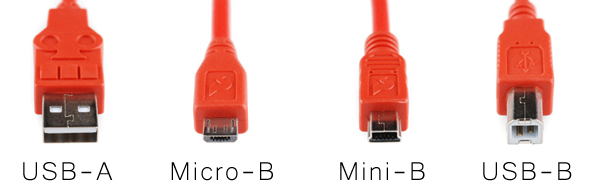
Ну а USB Type-A микро и миниформата наверное никто толком и не видел. Лично я навскидку не назову ни одного устройства с такими разъёмами. Даже фотографии пришлось из википедии доставать:


Все эти разъёмы объединяет одна простая вещь: внутри находится четыре контактных площадки, которые обеспечивают подключаемое устройство и питанием, и связью:
| Номер контакта | 4 | 3 | 2 | 1 |
| Обозначение | GND | D+ | D- | VBUS |
| Цвет провода | Чёрный | Зелёный | Белый | Красный |
С USB 2.0 всё более-менее понятно. Проблема стандарта заключалась в том, что двух проводников для передачи данных мало, да и разработанные в середине первого десятилетия спецификации не предусматривали передачу больших токов по цепям питания. Сильнее всего от подобных ограничений страдали внешние жёсткие диски.
USB 3.0
Для улучшения характеристик стандарта была разработана новая спецификация USB 3.0, которая содержала следующие ключевые отличия:
Кроме того, появилось ещё 4 разъёма, электрически и механически совместимые с USB Type-A версии 2.0. Они позволяли как подключать USB 2.0-устройства к 3.0-хостам, так и 3.0-устройства к 2.0-хостам или по 2.0-кабелю, но с ограничением по питанию и скорости передачи данных.
USB 3.1
С осени 2013 года приняты спецификации на обновлённый стандарт USB 3.1, который и принёс нам разъём Type-C, передачу до 100 Вт питания и удвоение скорости передачи данных по сравнению с USB 3.0. Однако стоит отметить, что все три новшества — это лишь части одного нового стандарта, которые могут быть как применены все вместе (и тогда девайс или кабель получит сертификацию USB 3.1), либо по отдельности. Например, технически внутри Type-C кабеля можно организовать хоть USB 2.0 на четырёх проводах и двух парах контактов. К слову, такой «финт» провернула компания Nokia: её планшет Nokia N1 имеет разъём USB Type-C, но внутри используется обычный USB 2.0: со всеми ограничениями по питанию и скорости передачи данных.
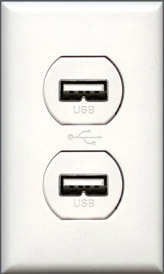
USB 3.1, Type-C и питание
За возможности по передаче действительно серьёзных мощностей отвечает новый стандарт USB PD (Power Delivery). Согласно спецификациям, для сертификации USB PD устройство и кабель должны обеспечивать передачу тока с мощностью до 100 Ватт, причём в обе стороны (как к хосту, так и от него). При этом передача электроэнергии не должна мешать передаче данных.
Пока существует только два ноутбука, полностью поддерживающие USB Power Delivery: новый макбук и Chromebook Pixel.
Ну а потом, кто знает, может, будем дома вот такие розетки ставить?
USB Type-C и обратная совместимость
USB как стандарт силён своей обратной совместимостью. Найдите древнюю флешку на 16 мегабайт, поддерживающую только USB 1.1, вставьте её в порт 3.0 и работайте. Подключите современный HDD в разъём USB 2.0, и если ему хватит питания — всё заведётся, просто скорость будет ограничена. А если не хватит — существуют специальные переходники: они используют цепи питания ещё одного порта USB. Скорость не увеличится, но HDD будет работать.
Та же история и с USB 3.1 и разъёмом Type-C, с одной лишь поправкой: новый разъём геометрически никак не совместим со старыми. Впрочем, производители активно начали производство как проводов Type-A <=> Type-C, так и всевозможных переходников, адаптеров и разветвителей.
USB Type-C и туннелирование
Скорость передачи данных стандарта USB 3.1 позволяет не только подключать накопители и периферию, заряжать ноутбук от сети через Type-C-кабель, но и подключить, скажем… монитор. Одним проводом. И USB hub с несколькими 2.0-портами внутри монитора. 100 Вт питания, скорость, сравнимая с DisplayPort и HDMI, универсальный разъём и всего один проводок от ноутбука к монитору, блок питания которого и дисплей обеспечит электричеством, и ноутбук зарядит. Разве это не прекрасно?
Что сейчас есть на USB Type-C
Так как технология молодая, на USB 3.1 девайсов совсем немного. Устройств же с кабелем / разъёмом USB Type-C немногим больше, но всё равно недостаточно, чтобы Type-C стал таким же распространённым и естественным, как Micro-B, который есть у любого пользователя смартфона.
На персональных компьютерах Type-C ждать можно уже в 2016, но некоторые производители взяли и обновили линейку имеющихся материнских плат. Например, USB Type-C с полной поддержкой USB 3.1 есть на материнской плате MSI Z97A Gaming 6.

Не отстаёт и компания ASUS: материнские платы ASUS X99-A и ASUS Z97-A поддерживают USB 3.1, но, к сожалению, лишены разъёмов Type-C. Кроме того, анонсированы специальные платы расширения для тех, кому не хочется ни обновлять материнскую плату, ни отказываться от пары USB 3.1-портов.
Компания SanDisk не так давно представила 32 Гб флеш-накопитель с двумя разъёмами: классическим USB Type-A и USB Type-C:
Разумеется, не стоит забывать про недавний MacBook с пассивным охлаждением и всего одним разъёмом USB Type-C. Про его производительность и прочие прелести поговорим как-нибудь отдельно, а вот про разъём — сегодня. Apple отказалась как от своей «волшебной» зарядки MagSafe, так и от других разъёмов на корпусе, оставив один порт для питания, подключения периферии и внешних дисплеев. Разумеется, если вам мало одного разъёма, можно купить официальный переходник-разветвитель на HDMI, классический USB и разъём питания (всё тот же Type-C) за… 80 долларов. :) Остаётся надеяться, что Type-C придёт и на мобильные девайсы Apple (и на этом зоопарк с проводами для смартфонов закончится окончательно), хотя шансы на такой апдейт минимальные: зря что ли разрабатывали и патентовали Lightning?
Один из производителей периферии — LaCie — уже успел выпустить для нового макбука стильный внешний накопитель с поддержкой USB 3.1 Type-C. Цена у него, правда, совершенно яблочная, но что поделаешь – за новые технологии и надпись PORSCHE DESIGN надо платить.

Кроме Apple заигрывают с USB 3.1 Type-C и в компании Google: новый ChromeBook Pixel помимо интересных характеристик получил и соответствующий порт.
Ну и, разумеется, не стоит забывать про девайс от компании Nokia. Их планшет N1 получил разъём Type-C одним из первых, правда, без поддержки функций USB 3.1.
Итоги
USB 3.1 наконец-то станет «королём» разъёмов. По нему можно подключить практически что угодно: внешний диск, дисплей, периферию, адаптер питания и даже массив из SSD-дисков. Пропускная способность и 100 Вт передаваемой мощности — серьёзная заявка на успех.
Представьте мир через 5 лет? Куда не приди — всюду и зарядка есть, и разъём подходит, и спрашивать не надо. И фотоаппарат подключить легко, и телефон, и вообще всё-всё-всё… И только в бухгалтерии как пользовались дискетами, так и будут пользоваться.

Спасибо за внимание!

Подключить внешнее устройство к разъему type-c, чтобы смотреть фильмы, слушать музыку и тд и тп.
!Попробуйте сначала пункт 9, если не получится, то сначала я делал так:

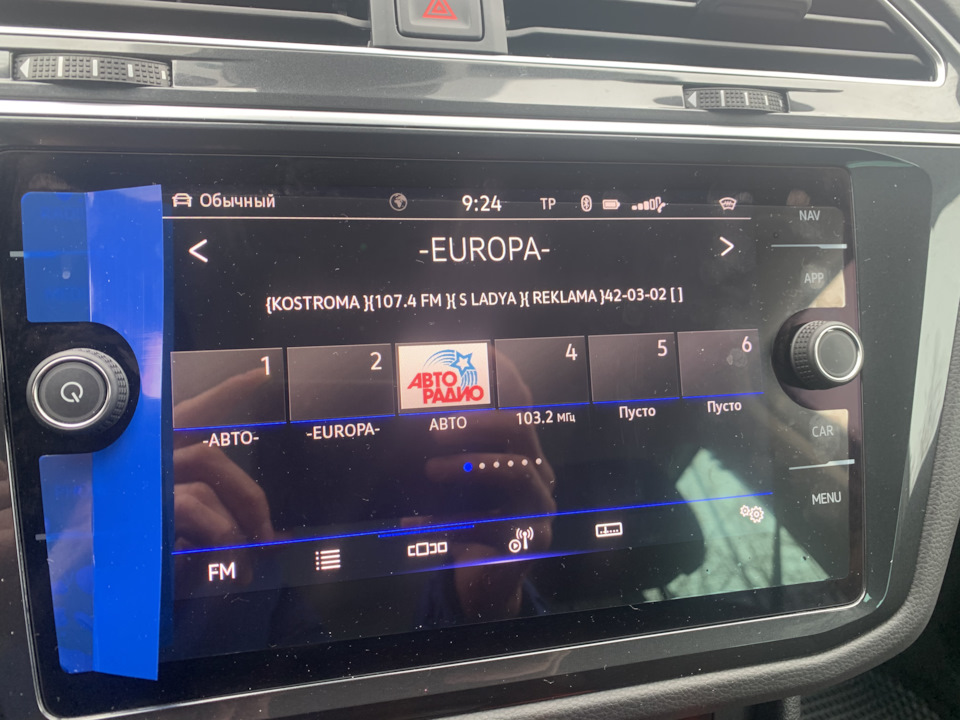
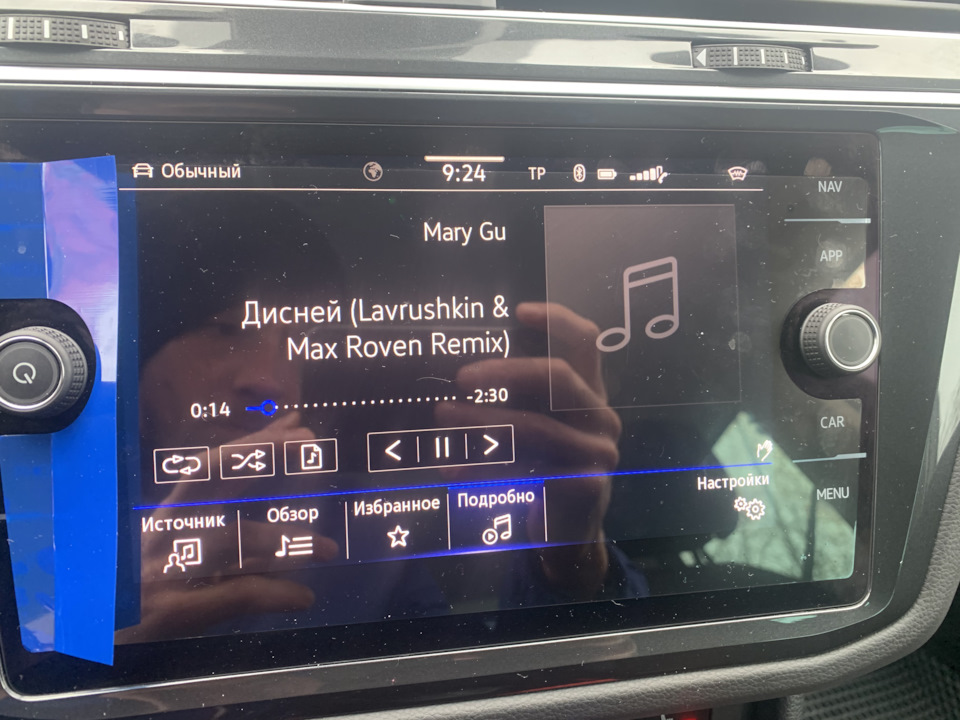

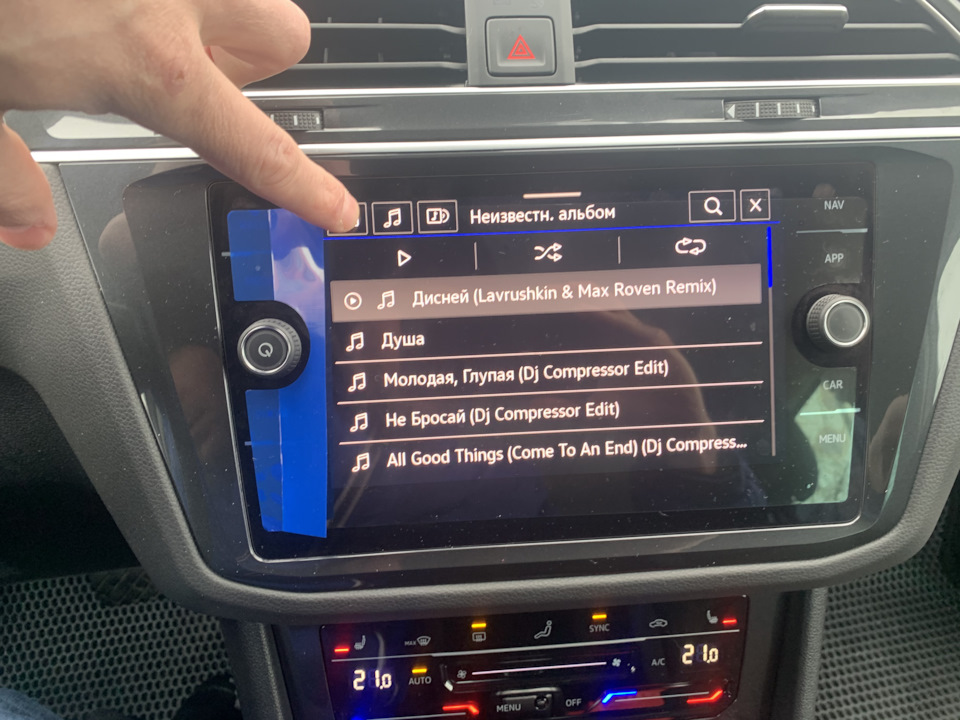
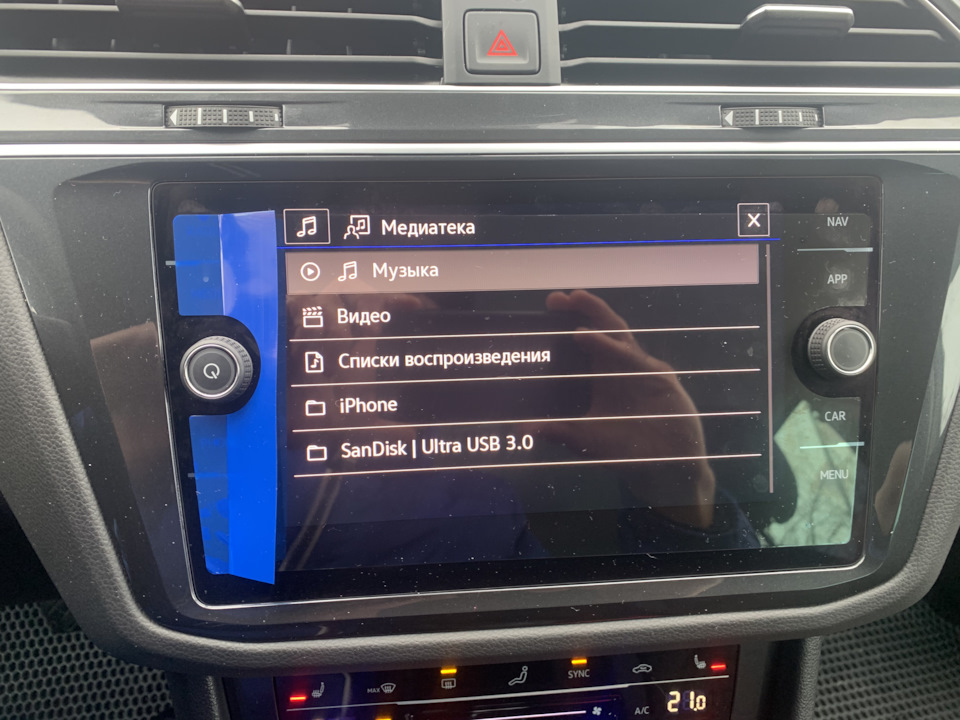

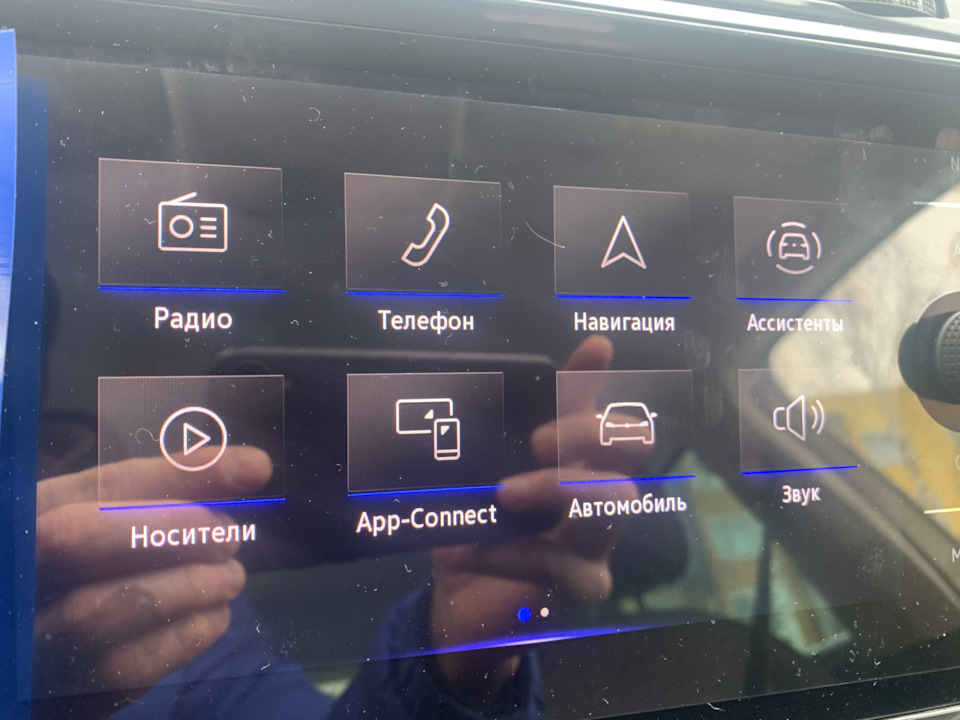

Volkswagen Tiguan 2021, двигатель бензиновый 2.0 л., 180 л. с., полный привод, роботизированная коробка передач — электроника
Машины в продаже
Комментарии 43

Какие форматы видео читает?

Специально, на флешку закинул разные форматы: mp4, avi и тд., все зашло

На дорестайле я думаю не прокатит такая фишка

Как то сложно всё через Гондурас 😂

Попробуй сразу самый нижний пункт, через Россию))) меню—>носители

У меня все просто видит обычную флэшку сразу

Мне вот что интересно, это возможно только на новых (свежих) машинах, у которых есть USB type С или на предыдущих поколениях тоже возможно? Вот к примеру у меня ГУ, вроде такое же, судя по экрану, но машина выпуска 2017 года, и разьёма USB TypeC нет…
Надо проверить!

Значит есть USB, подключай через него

НЕТ…
На моём — скорее всего устаревшем устройстве, такой возможности НЕТ…
Я сделал всё как вы написали, но видеопотока нет, только аудио.
Так вот по этому я и не знал что вообще возможность просмотра видео есть.
Ну да ладно… у меня есть АндроидБокс, а он может ВСЁ и даже больше!

а пленка не снимается чтоли?

Неа))) жду китайщину

а пленка не снимается чтоли?
Что вы хотите от человека, который на флешку копирует "пацанская сборка в тачку 43"🤣

а пленка не снимается чтоли?
Это же что бы следующему владельцу было приятно) а самому можно и страдать)

Похоже флешкой долго целился в разъём)) поцарапал пиктограмму юсб 😂

Ага, Протер, все норм)))

Похоже флешкой долго целился в разъём)) поцарапал пиктограмму юсб 😂
Надо пленочку туда замутить

Кретинизм у вага конечно зашкаливает. Сделать хлипкие разъем тип С под флэшку в лотке для всякого барахла. И жди, , пока телефон выломает эту флэшку. Что мешало сделать обычный разъем или убрать его в бардачок, если уж так хочется именно тип С

Тайп си очень живучие разъёмы, но вот то что в нише сделали да, можно сломать

Кретинизм у вага конечно зашкаливает. Сделать хлипкие разъем тип С под флэшку в лотке для всякого барахла. И жди, , пока телефон выломает эту флэшку. Что мешало сделать обычный разъем или убрать его в бардачок, если уж так хочется именно тип С
Вот у меня все устройства на тейп-с, мне что переходники покупать? 21-й год на дворе, нет, давайте ещё на дискетах фильмы таскать в машину?

При чем тут дискеты? Что мешает сделать выход под обычный USB? Сделать вывод под тип С в место, где обычно валяется все подряд, неосмотрительно.
Читайте также:

